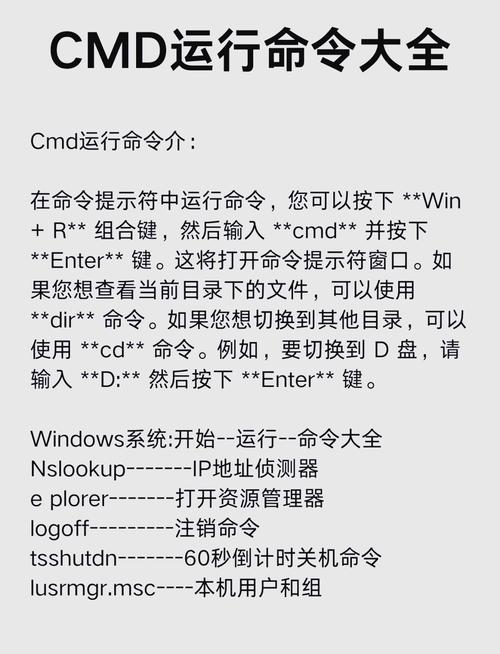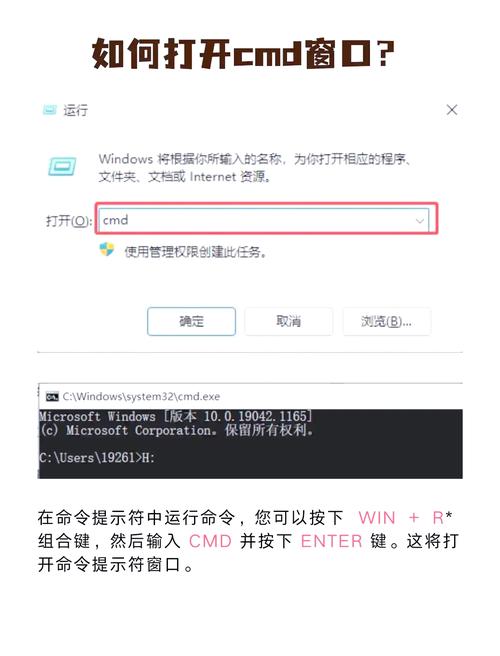Windows 命令行启动程序,深入理解与实用技巧
摘要:,,Windows命令行是一种强大的工具,可以启动程序并执行各种任务。要深入理解并掌握实用技巧,需要熟悉命令行语法、参数和选项。通过使用命令行,用户可以自动化任务、调试程序、管理文件和网络等。掌握一些常用命令如dir、cd、start等,可以更高效地完成工作。还需要注意命令行的安全性和最佳实践,以避免潜在的安全风险和系统问题。熟练掌握Windows命令行,将有助于提高工作效率和解决常见问题。
在Windows操作系统中,命令行是一个强大而灵活的工具,它允许用户执行各种系统任务和操作,通过使用命令行,用户不仅可以执行各种系统命令,还可以启动和运行各种程序,本文将详细介绍如何在Windows命令行中启动程序,并探讨其背后的原理和实用技巧。
Windows 命令行基础
在Windows系统中,命令行界面通常通过“命令提示符”(Command Prompt)或“PowerShell”等工具进行访问,这些工具提供了与操作系统进行交互的命令行界面,用户可以在其中输入和执行各种命令。
1、打开命令行界面
要打开Windows命令行界面,可以按下Win键+R组合键,在运行对话框中输入“cmd”或“PowerShell”并回车,这将打开相应的命令行工具。
2、命令行基本语法
在命令行中,用户需要遵循一定的语法规则来输入和执行命令,基本的命令行语法包括命令名称、参数和选项等,要启动一个名为“program.exe”的程序,可以输入“program.exe”作为命令,如果需要传递参数给程序,可以在程序名称后加上相应的参数。
Windows 命令行启动程序的方法
在Windows命令行中启动程序的方法有多种,下面将介绍几种常用的方法。
1、直接输入程序名称
最简单的方法是在命令行中直接输入要启动的程序的名称,如果要启动记事本程序,可以在命令行中输入“notepad”并回车,系统将自动查找并启动相应的程序。
2、使用start命令
除了直接输入程序名称外,还可以使用“start”命令来启动程序,要启动一个名为“program.exe”的程序,可以输入“start program.exe”命令,使用“start”命令可以提供更多的选项和灵活性,例如设置程序的运行位置、窗口样式等。
3、通过路径启动程序
如果程序的安装位置不在系统路径中,需要使用程序的完整路径来启动它,可以通过在命令行中输入程序的完整路径来启动它。“C:\Program Files\ProgramName\program.exe”。
4、使用批处理文件启动程序
批处理文件是一种包含一系列命令的文本文件,可以通过双击或在命令行中运行来执行其中的命令,可以使用批处理文件来启动多个程序或执行一系列任务,创建一个包含多个启动程序的批处理文件,然后通过双击或命令行运行它来启动这些程序。
实用技巧与注意事项
1、了解程序路径
在通过路径启动程序时,需要确保提供正确的程序路径,如果路径错误或不存在,将无法成功启动程序,可以通过在文件资源管理器中浏览程序的安装位置来获取正确的路径信息。
2、使用环境变量简化路径输入
为了避免频繁输入长路径或程序名称,可以将常用程序的路径添加到系统环境变量中,这样可以在任何位置通过简单的名称来引用这些程序,而无需输入完整的路径信息。
3、了解程序的依赖关系和兼容性
某些程序可能依赖于其他软件或库才能正常运行,在尝试通过命令行启动程序时,需要确保所有依赖项都已正确安装和配置,还需要注意程序的兼容性问题,以确保它在当前操作系统版本上能够正常运行。
4、记录和分享命令行操作
对于复杂的命令行操作或常用的启动脚本,可以将其记录下来以便将来参考或分享给他人,这有助于提高工作效率和团队协作能力。
Windows 命令行是一个强大而灵活的工具,可以帮助用户启动和运行各种程序,通过了解其基本语法和常用方法,用户可以更高效地完成各种任务和操作,还需要注意一些实用技巧和注意事项,以确保程序的正确启动和运行,未来随着Windows系统的不断更新和发展,命令行界面也将不断优化和完善,为用户提供更加便捷和高效的操作体验。